今天和大家分享一下win10系统无法配备动画文件导致动画播放失败问题的解决方法,在使用win10系统的过程中经常不知道如何去解决win10系统无法配备动画文件导致动画播放失败的问题,有什么好的办法去解决win10系统无法配备动画文件导致动画播放失败呢?小编教你只需要1、同时按下“win+r”组合键调出“运行”窗口,然后在输入框中输入“gpedit.msc”命令,完成后点击回车键; 2、在系统弹出“本地组策略编辑器”页面后,我们依次展开“用户配置——管理模板——windows组件——internet Explorer——安全功能——本地计算机区域锁定安全”选项;就可以了;下面就是我给大家分享关于win10系统无法配备动画文件导致动画播放失败的详细步骤::
1、同时按下“win+r”组合键调出“运行”窗口,然后在输入框中输入“gpedit.msc”命令,完成后点击回车键;
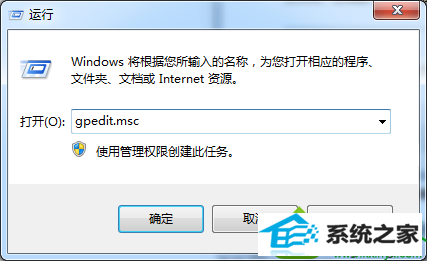
2、在系统弹出“本地组策略编辑器”页面后,我们依次展开“用户配置——管理模板——windows组件——internet Explorer——安全功能——本地计算机区域锁定安全”选项;
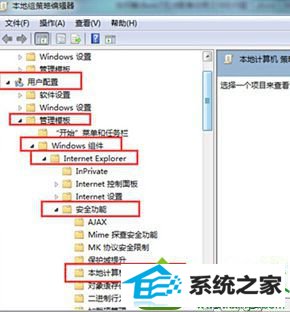
3、单击“本地计算机区域锁定安全”选项,在窗口右侧找到“所有进程”选项,使用鼠标双击;
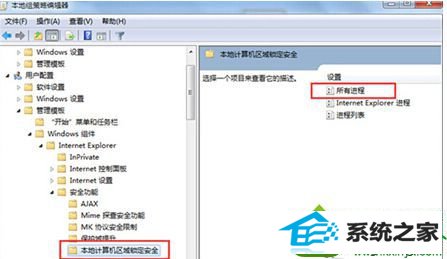
4、最后再弹出的“所有进程”窗口中,我们选择“已启用”选项,然后点击“确定”即可。
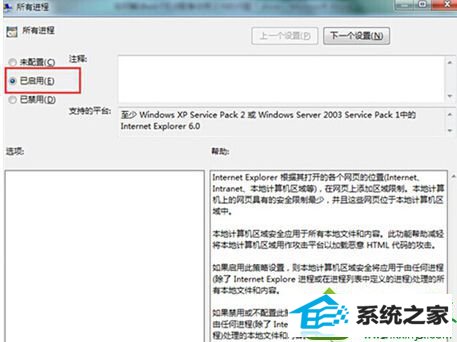
组策略是是管理员为用户和计算机定义并控制程序、网络资源及操作系统行为的主要工具,系统遇到一些故障除了使用注册表操作,也可利用组策略来解决。
------分隔线------
- 相关系统
- Win10纯净版系统下载












